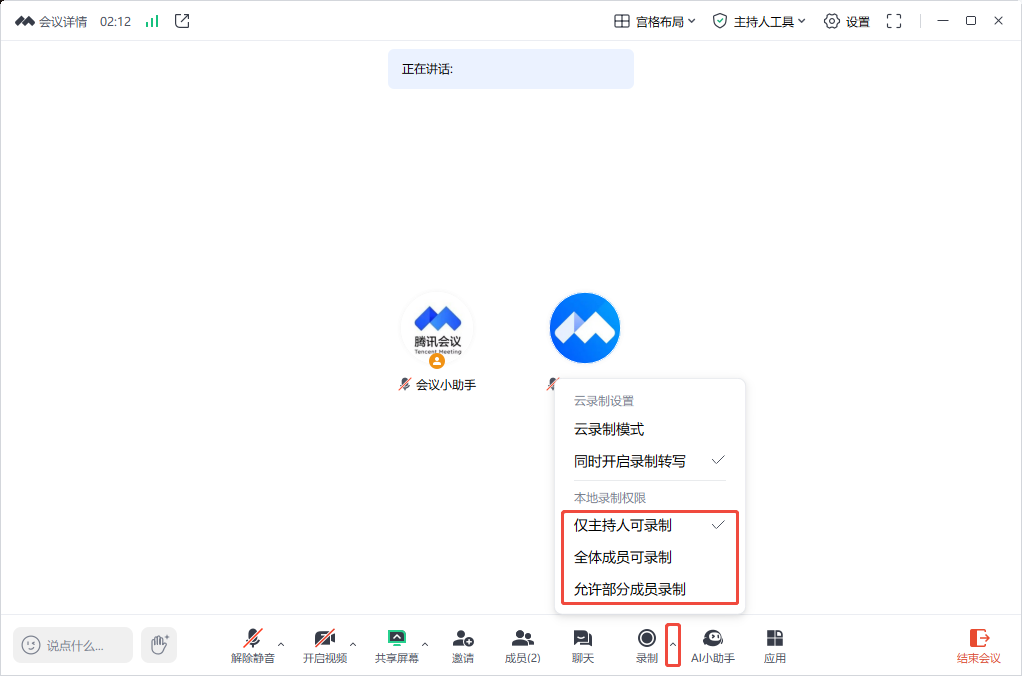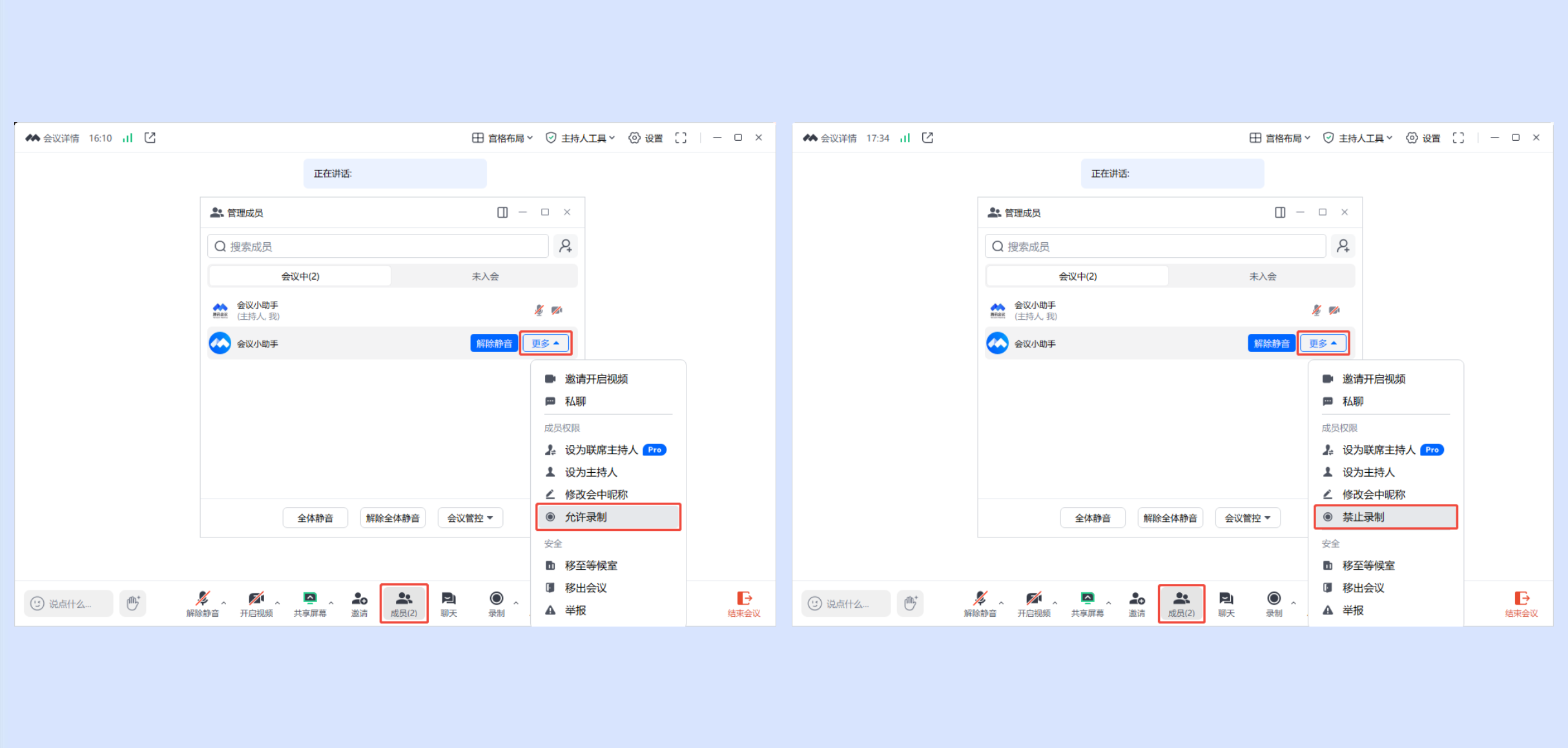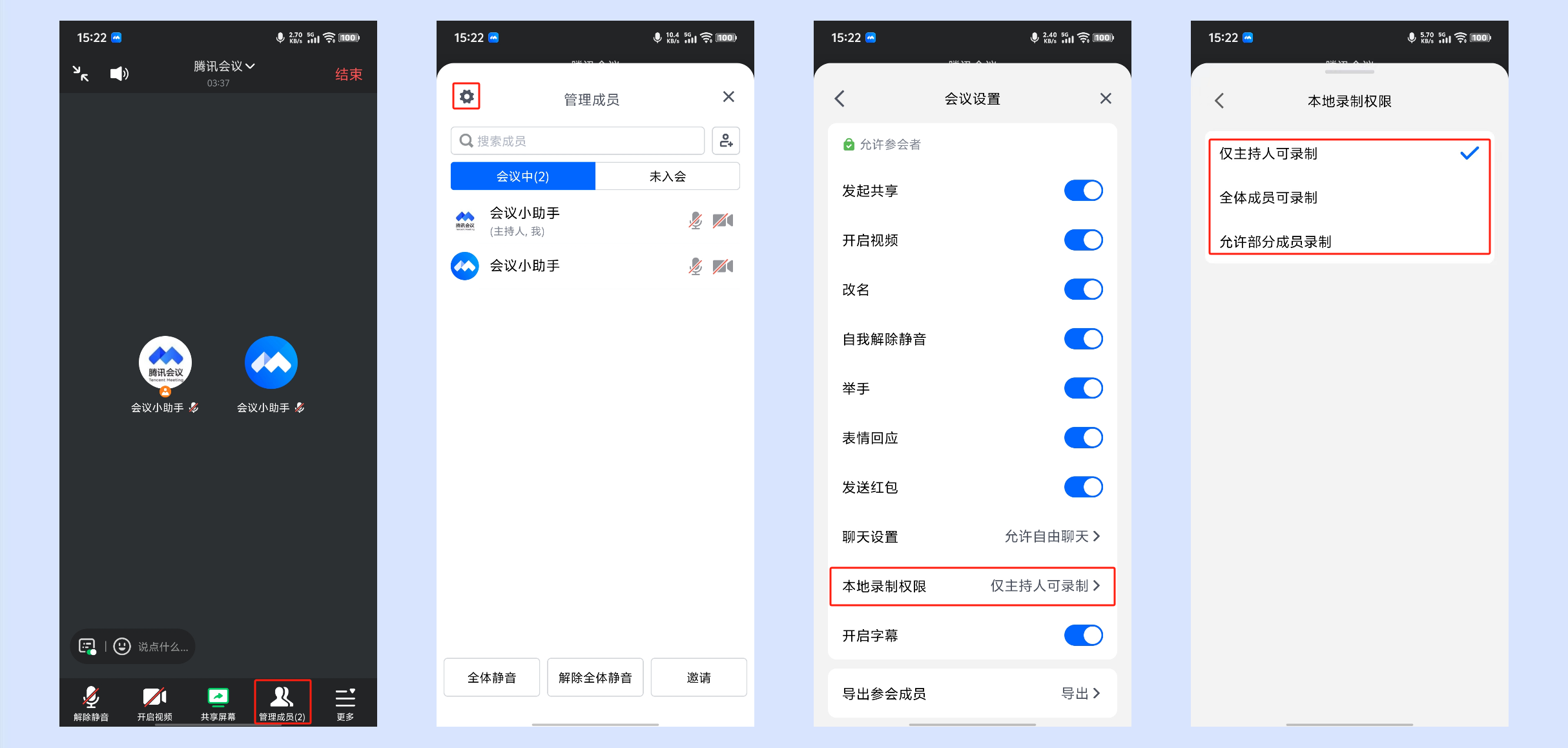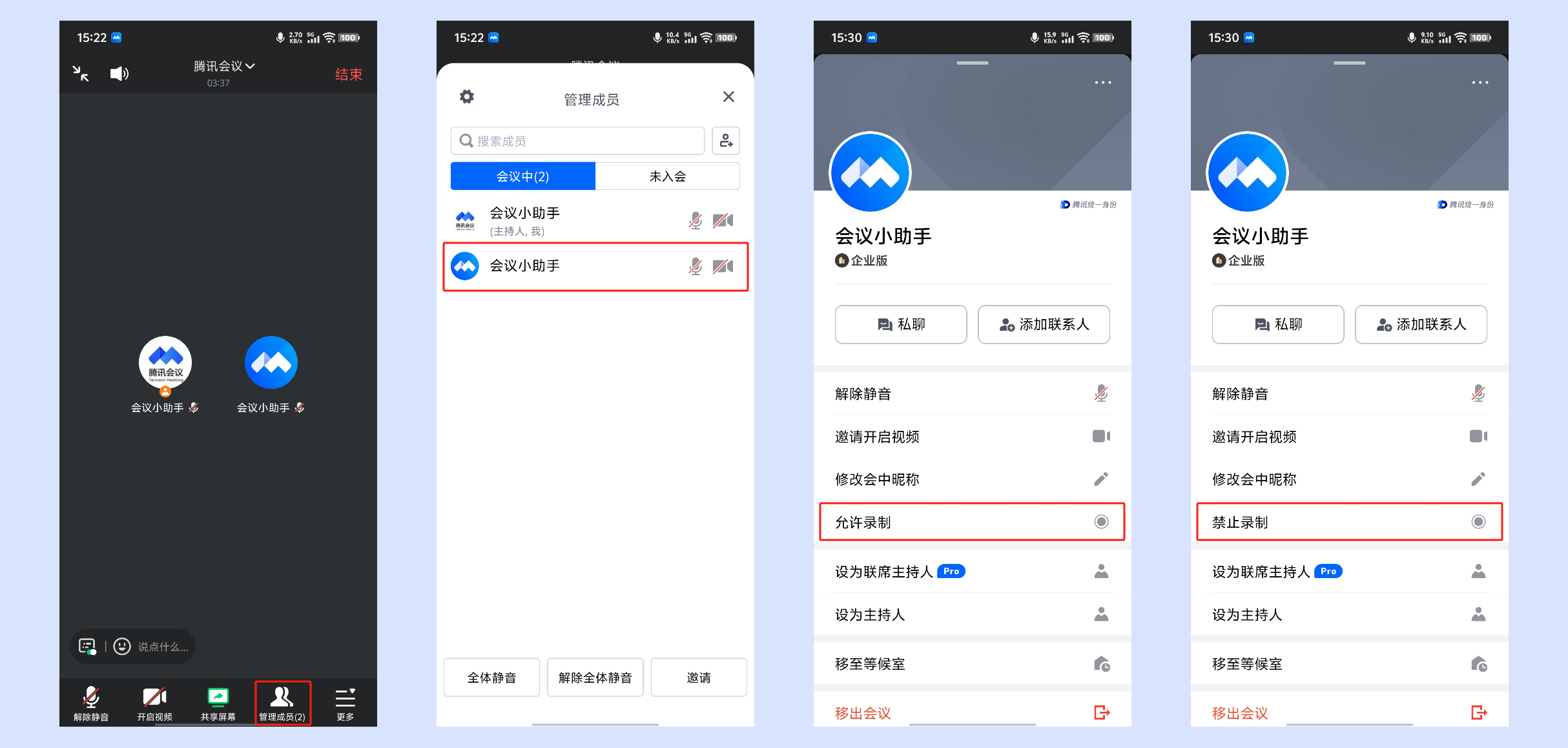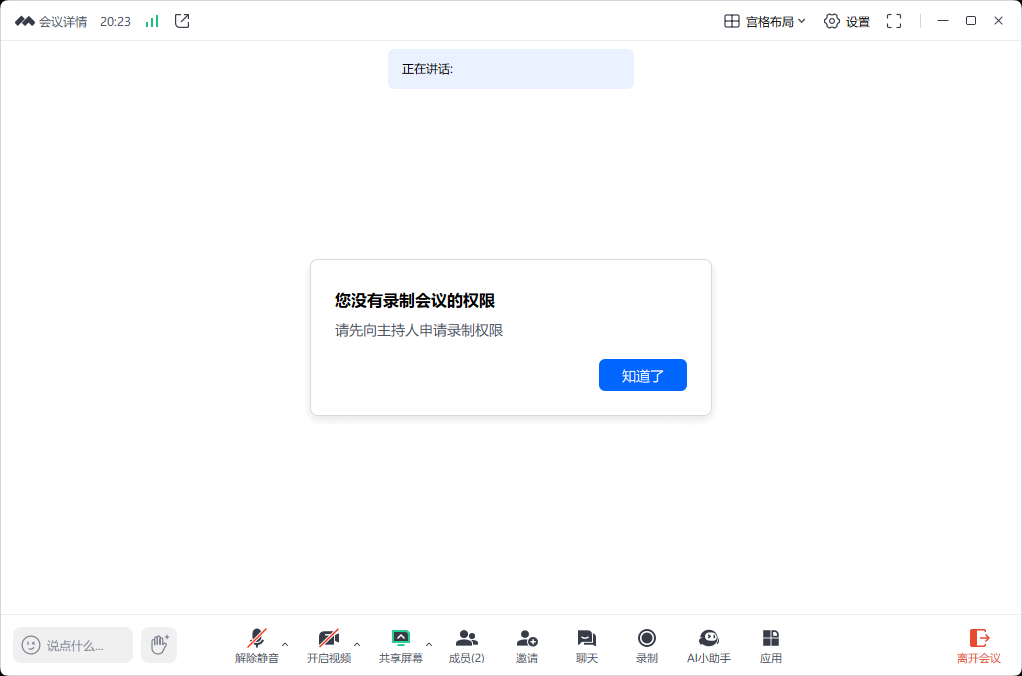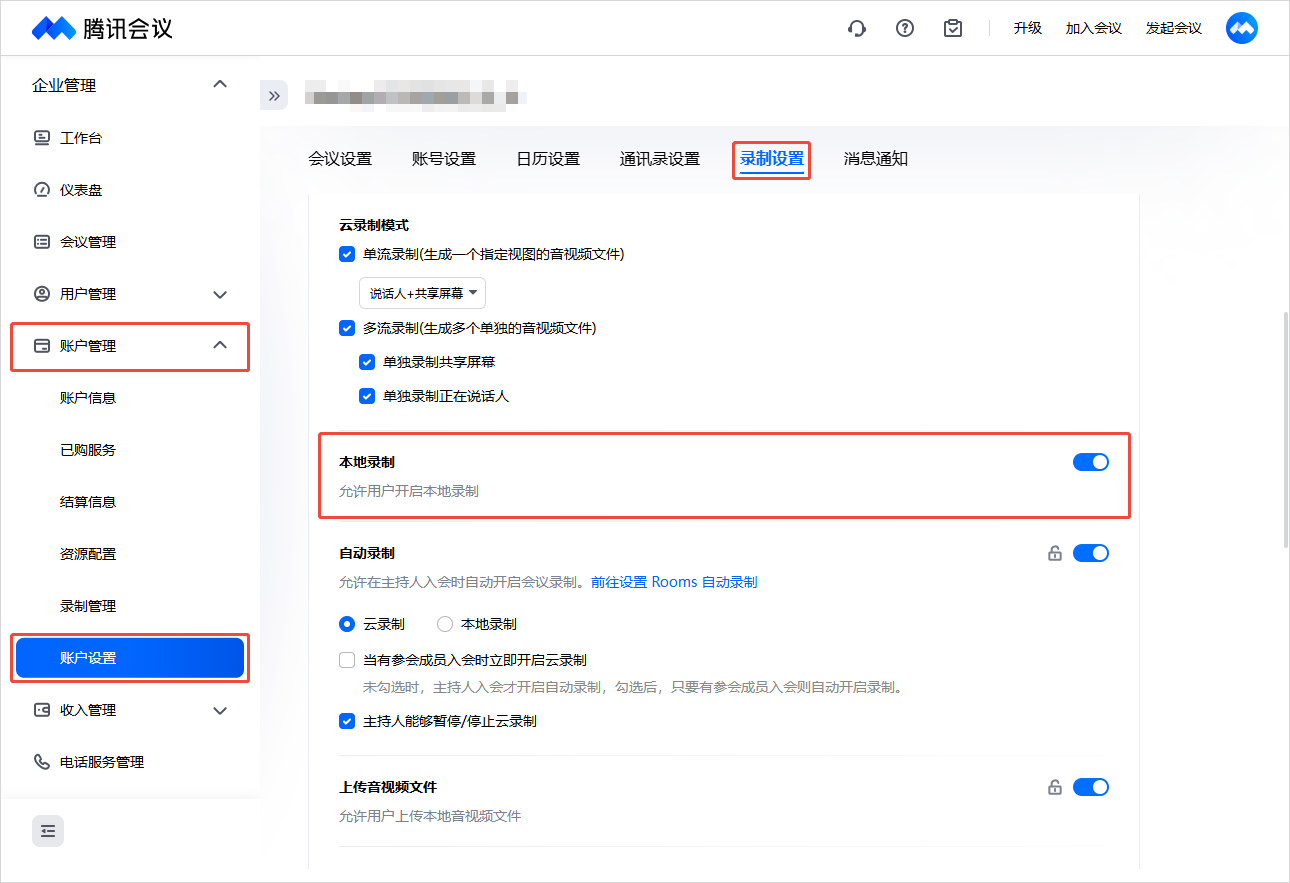本地录制权限管理
一、功能介绍
会中主持人和联席主持人可管理参会成员本地录制权限。
二、使用条件
1.版本要求
①2.3.0版本及以上。
②免费版、专业版、商业版、企业版、教育版、教育加强版用户。
2.系统要求
①Windows/macOS/Android/iOS。
三、如何管控本地录制权限
1.Windows/macOS
①会议中,主持人/联席主持人可通过点击底部工具栏【录制】右侧的“三角”按钮->勾选【仅主持人可录制】/【全体成员可录制】/【允许部分成员录制】来管控参会成员本地录制权限。
仅主持人可录制:默认选项,开启后,仅主持人/联席主持人可以开启录制。
全体成员可录制:开启后,会中所有成员都可以开启录制。
允许部分成员录制:开启后,请前往成员列表对单个用户进行录制权限操作。
2.Android/iOS
①会议中,主持人/联席主持人可以点击底部工具栏【管理成员】->左上角【设置】->【本地录制权限】对会中成员本地录制权限进行管理。
仅主持人可录制:默认选项,开启后,仅主持人/联席主持人可以开启录制。
全体成员可录制:开启后,会中所有成员都可以开启录制。
允许部分成员录制:开启后,请前往成员列表对单个用户进行录制权限操作。
五、注意事项
①移动端暂时不支持本地录制,但主持人/联席主持人使用移动端参会时,仍然可以控制录制权限。
②当没有本地录制权限时,可及时向主持人/联席主持人申请。
③当会中本地录制权限由全体成员可录制变更为允许部分成员可录制时,会中所有成员继续保持可录制权限,新入会的成员则不可录制。
④当会中本地录制权限为允许部分成员录制时,若会中成员使用移动设备参会,则默认无本地录制权限。
⑤当会中本地录制权限为允许部分成员录制时,撤销某成员联席主持人的身份,默认保持该成员允许录制的权限。
⑥当录制权限由允许部分成员录制变更为仅主持人可录制时,之前有权限录制的成员将不可录制。
⑦企业超级管理员和有帐户设置权限的管理员可以在企业管理后台->账户管理->账户设置->录制设置中对企业账号下的会议录制相关功能进行修改。